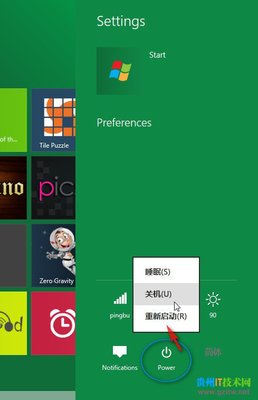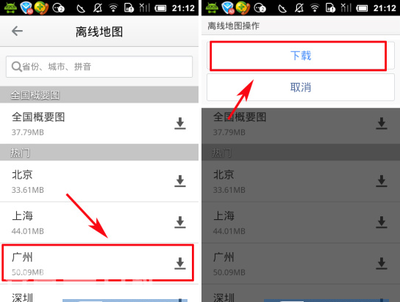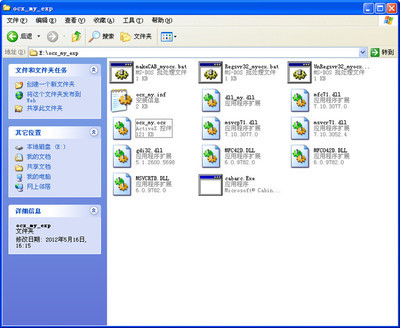1.2 申请 Gmail用户、Google App Engine(GAE)和创建APPID GAE是google为我们开放的免费“服务器”。想要申请它必须得有一个Gmail账户。Gmail账户可以通过这个链接申请:http://www.gmail.com打开连接后,会出现如下页面。页面的右下角可选择显示的语言,由于国人习惯我们选择 “简体中文”。 申请完Gmail后,点击这个链接用刚刚申请的Gmail登录并申请GAE:http://appengine.google.com点击以上链接后,点击CreateApplication(创建应用)按钮后会出现一个验证验证页面 填写相关信息,第一项ApplicationIdentifier(应用标示符),通过这个网址可以访问到您的应用,只为了翻墙就不说那么详细了。这一项和ApplicationTitle(应用标题)填一个你记得住的名字就行。填完后点击“CheckAvailatitity(检查是否可用)”,如果用户名重复了或者错误就再填一个,注意不要有特殊的符号。填写完后,点击“CreateApplication”完成创建应用。
1.3 上传GoAgent到GAE 解压缩刚刚下载的GoAgent文件,打开server文件夹下面的uploader.bat文件,根据提示填入刚刚注册的应用id后按回车键输入Email,自动上传GoAgent到GAE。(ID为Appication的名称,若开通了谷歌两步验证,passwd for email为应用程序密码,而非邮箱密码。如果没开通两步验证,则为邮箱密码) 1.4 配置本地的GoAgent客户端文件
回到刚刚解压GoAgent的文件夹打开/local文件夹下面的proxy.ini配置文件,右键该文件点击编辑,将appid由默认的goagent改成你刚刚注册的应用ID然后保存退出
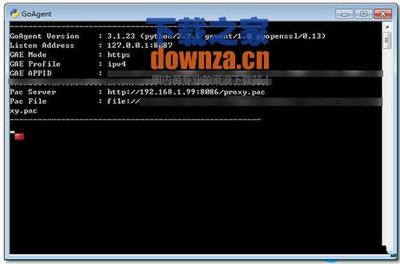
1.5 配置本地代理 这里以谷歌浏览器为例子,在chrome下安装ProxySwitchySharp插件:https://chrome.google.com/webstore/detail/dpplabbmogkhghncfbfdeeokoefdjegm安装后打开Proxy SwitchySharp插件的选项: 在“导入/导出”栏目的最下行,“在线恢复备份”栏输入:https://raw.github.com/phus/phus-config/master/SwitchyOptions.bak 在SwitchSharp 选项中,选择切换规则选项卡,点击立即更新列表来获得最新的自动代理规则列表。
1.6 确认 SwitchySharp 中设置为自动切换模式,确认 goagent客户端已运行,输入墙外热门的地址,去看看外边的世界吧!
PS:如果在一台新的笔记本上配置,发现在访问 https 时需要导入 goagent 的证书才可以,如果是 Vista、Win7之类的系统,默认没有管理员权限无法导入将导致这些站点不可访问。特附上解决方法,先关闭 Chrome,然后在图标上右键重新以管理员身份打开。在 chrome 的高级选项中,先点击管理证书,弹出窗口中选择导入,找到goagent/local/CA.crt,导入时系统自动选择证书存储位置即可。这时,就可以正常的访问 https 的加密页面了,比如Google Plus。
 爱华网
爱华网